- Central de conhecimento
- CRM
- Segmentos
- Usar segmentos no aplicativo móvel HubSpot
Usar segmentos no aplicativo móvel HubSpot
Ultima atualização: 8 de Outubro de 2025
Disponível com qualquer uma das seguintes assinaturas, salvo menção ao contrário:
Se você estiver em um dispositivo móvel, poderá ver seus segmentos (listas) no aplicativo móvel HubSpot. Você pode acessar exibições de segmentos existentes e interagir com os registros incluídos em cada segmento. Por exemplo, você está em um evento sem seu computador e um colega de trabalho pergunta para qual segmento enviar um email de marketing. Neste cenário, você pode encontrar e compartilhar o segmento do seu dispositivo móvel.
Observe que a partir de 3 de setembro de 2025, a ferramenta de listas foi renomeada para segmentos. O novo nome é usado no aplicativo desktop, mas será implantado no aplicativo móvel HubSpot posteriormente.
Se quiser criar ou editar um segmento, aprenda como criar e editar segmentos na área de trabalho.
Para exibir e usar segmentos no aplicativo móvel HubSpot:
-
Abra o aplicativo HubSpot em seu dispositivo móvel.
- Toque no Menu e, em seguida, toque em Listas na barra lateral esquerda.
- Você será levado para a exibição Todas as Listas .
- Para adicionar exibições de segmento como guias, toque em Adicionar exibições. Marque as caixas de seleção de exibições a serem adicionadas e toque em Concluído.
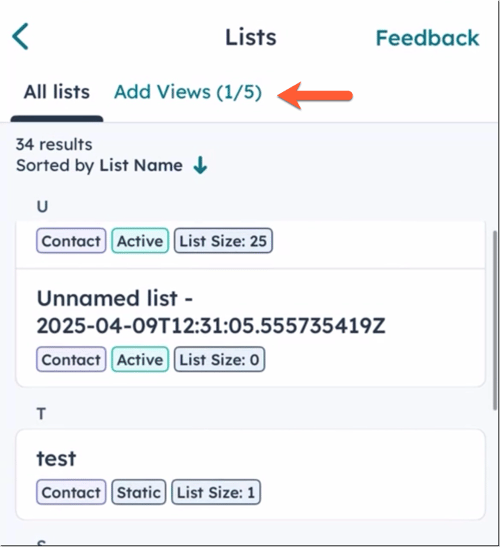
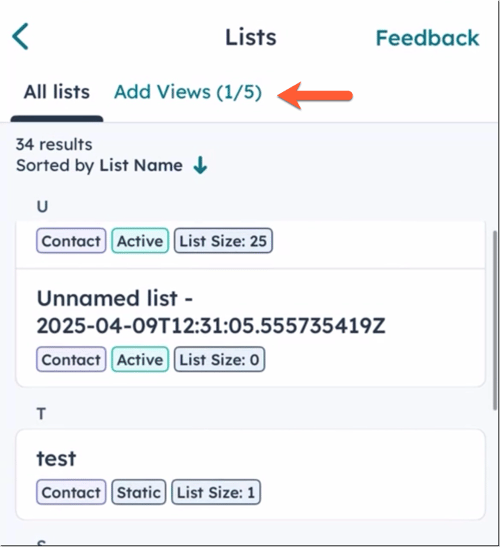
- Depois de adicionada, para acessar uma exibição, toque na guia da exibição.
- Para alterar o modo como os segmentos são classificados, toque em Classificado por [propriedade].
- Selecione uma propriedade de classificação recomendada (por exemplo, segmentos gerados pelo AI, tamanho do segmento de objeto, segmento de tipo de filtro) ou toque em Exibir todas as propriedades para selecionar outra propriedade.
- Depois de selecionada, toque na propriedade de classificação novamente para alterar a ordem de classificação (por exemplo, de alto para baixo).
- Toque em Aplicar.
- Para exibir os registros e detalhes de um segmento, toque no segmento.
- Para exibir os filtros usados no segmento, toque em Exibir Filtros. Saiba mais sobre critérios de filtro.
- Para exibir os detalhes do segmento, toque na guia Sobre.
- Para alterar o modo como os registros são classificados no segmento, toque em Classificado por [propriedade].
- Selecione um propriedades para classificar.
- Toque no botão propriedades novamente para alterar a ordem (por exemplo, mais antigo para mais novo).
- Toque Aplicar.
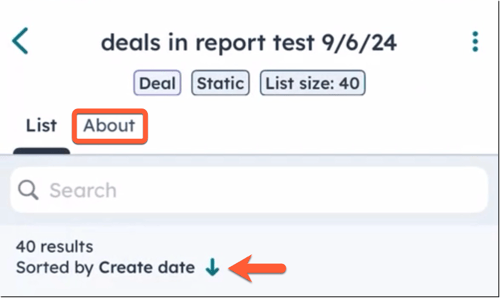
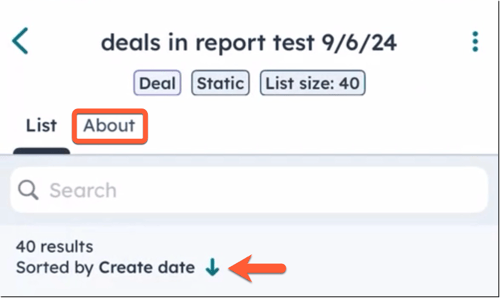
- Para exibir mais detalhes sobre um registro no segmento, toque no registro. Saiba mais sobre exibição e edição de registros no aplicativo móvel HubSpot.
- Para compartilhar o segmento, toque no ícone de três pontos verticais no canto superior direito e toque em Compartilhar lista.
- Para excluir o segmento, toque no ícone de três documentos verticais no canto superior direito e toque em Excluir lista. Na caixa de diálogo, toque em OK para confirmar.
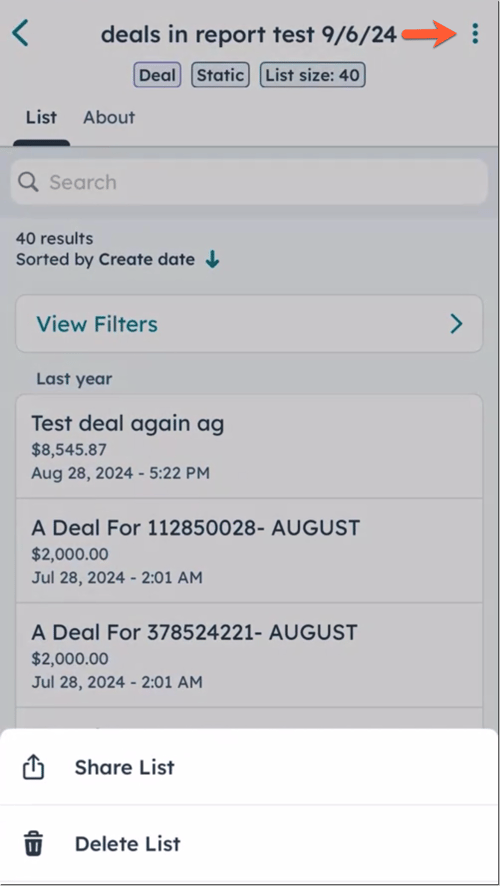
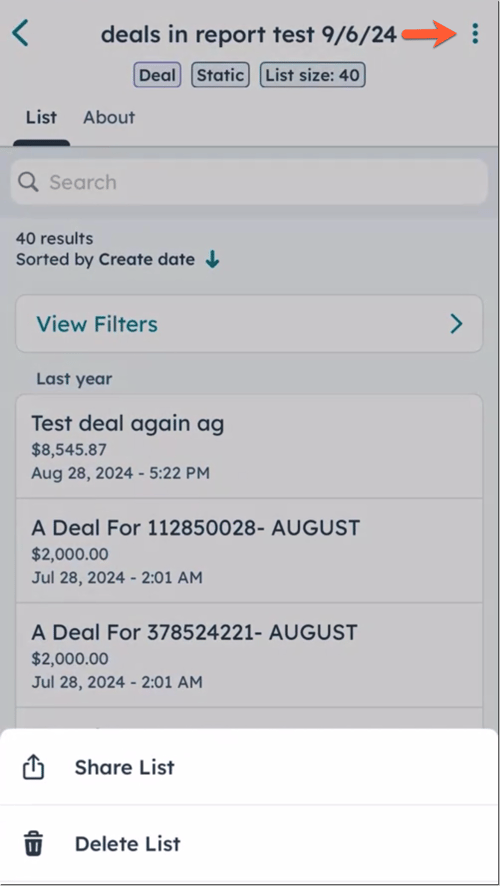
Saiba mais sobre a criação de segmentos.